Saat ini pendaftaran seperti CPNS, daftar kuliah mengharuskan kalian mengupload dokumen menggunakan forman PDF. Untuk itu, kalian perlu tau cara merubah file JPG ke PDF di android.
Untuk convert gambar JPG ke PDF memang mudah dilakukan dari PC, namun bagaimana jadinya jika kalian ingin merubah file JPG ke PDF di android?.
Cara melakukan merubah file JPG ke PDF dapat melalui dua metode yaitu online ataupun offline. Nah untuk cara offline, kalian membutuhkan software tambahan di Android.
Jika kalian memilih menggunakan metode online harus memastikan bahwa koneksi internet stabil, karena cara ini harus mengunjungi situs convert file JPG ke PDF.
Cara Merubah File JPG ke PDF di Android
Perbedaan Format File JPG dan PDF
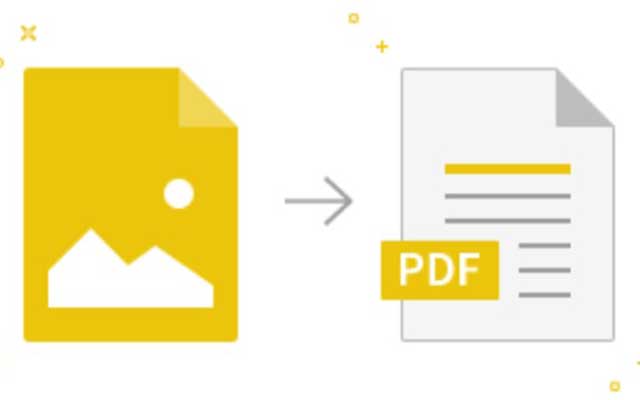
Sebelum memulai merubah format file JPG ke PDF ada baiknya kalian mengetahui apa sih perbedaannya?. Itechandroid.com akan memberikan sedikit informasi mengenai perbedaan file JPG dan PDF. Oleh sebab itu, silahkan kalian simak baik-baik dan pahami perbedaannya.
JPG menggabungkan berbagai elemen terpisah menjadi sebuah file tunggal yang tidak dapat dipisahkan, sedangkan PDF dapat mempertahankan layout asli dokumen dan bisa di edit pada software tertentu. Ukuran file JPG lebih kecil jika di bandingkan PDF.
Format file JPG tidak bisa mengkopi teks atau lemen lain, hal tersebut berbanding terbalik dari file PDF yang bisa digunakan untuk mengkopi teks menggunakan software tertentu. Konversi JPF ke PDF dapat melindungi tata letak dari gambar untuk menjadi sebuah dokumen.
1. Cara Merubah File JPG ke PDF secara Online di Android
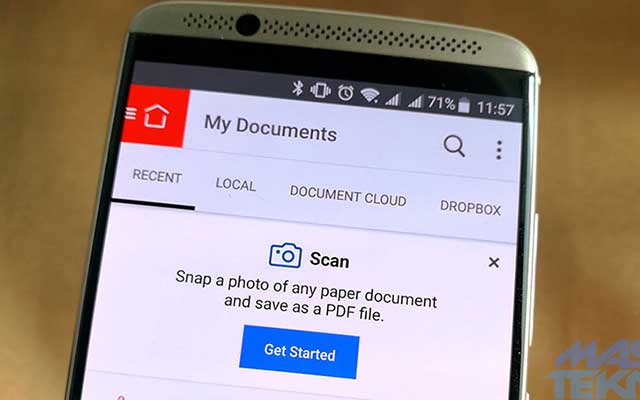
Untuk mengubah format JPG ke PDF caranya cukup mudah karena kalian tidak perlu software tambahan dan bisa dilakukan di banyak platform. Hal terpenting adalah kalian harus terhubung dengan koneksi internet.
- Hal pertama, kalian harus mengunjungi situs Small PDF.
- Klik menu “Choose File” yang berada di bagian tengah layar android guna memilih file JPG mana yang ingin kalian rubah.
- Kalian juga bisa drag kemudian dorp file yang ingin dirubah langsung dari file manager ke browser itu.
- Saat file JPG sudah dipilih, tunggu hingga file selesai diunggah ke situs Small PDF, setelah itu kalian bisa langsung mengatur format file PDF sesuai dengan keinginan.
- Kalian juga bisa memilih ukuran kertas orientasi seperti landscape atau portrait serta ukuran margin. Kemudian klik “Create PDF Now!”.
- Tunggu hingga proses convert selesai. Setelah semua selesai kalian bisa mengunduh file JPG yang sudah dirubah menjadi format file PDF ke hp android.
2. Cara Merubah File JPG ke PDF Secara Offline di Android
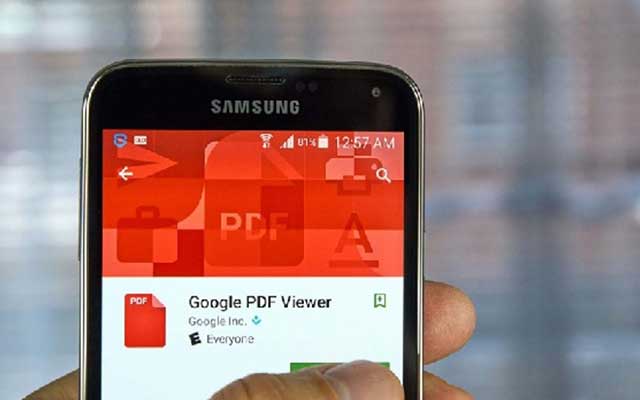
Berbeda dengan cara pertama, cara yang kedua ini mengharuskan kalian menambah software di android agar dapat merubah format file JPG ke PDF. Karena menggunakan metode offline kalian tidak membutuhkan koneksi internet untuk merubahnya. Hanya saja perlu mengunduh salah satu aplikasi yaitu JPG to PDF Converter.
- Pertama-tama kalian download dan instal aplikasi JPG to PDF Converter di Google Play Store.
- Jika sudah di instal, buka aplikasi tersebut pilihlah file JPG yang ingin kalian rubah menjadi format PDF dengan klik “Files” pada isi kiri atas.
- Selain itu, kalian dapat merubah file JPG yang telah dikumpulkan pada satu folder dengan cara klik “Folder” di sebelahnya.
- Kalian dapat mengatur format sesuai dengan keinginan seperti orientasi, kompresi gambar, ukuran kertas dan sebagainya.
- Jika semua proses sudah selesai klik “Convert to” kemudian secara otomatis file JPG akan berubah menjadi format PDF tersimpan di memori internal hp android.
Dengan mengetahui perbedaan file JPG dan PDF kalian akan lebih paham bagaimana cara untuk merubah kedua file tersebut. Cara merubah JPG ke PDF dapat dilakukan menggunakan dua metode offline dan online yang sama-sama bisa digunakan pada Hp Android dengan cara yang terbilang mudah dan cepat dilakukan.